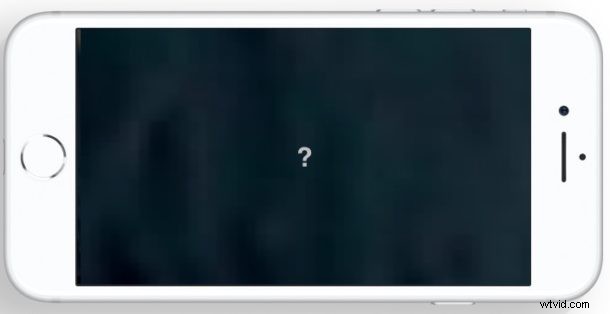
Pokud kupujete použitý iPhone nebo opravujete iPhone, možná vás zajímá, zda můžete zjistit, zda byl iPhone zakoupen jako nový, jde o repasovaný model nebo o náhradní zařízení poskytnuté společností Apple prostřednictvím servisní žádosti.
Už se nedivte, můžete použít zajímavý trik s identifikátorem modelu zařízení, abyste zjistili, zda je iPhone nový, repasovaný, nahrazený nebo dokonce personalizovaný gravírováním. To mohou být užitečné informace pro kupující použitých zařízení, pokud jste zařízení dostali darem nebo rukou, pokud řešíte problémy nebo opravujete iPhone a další.
Jak zjistit, zda je iPhone nový, repasovaný, vyměněný nebo přizpůsobený
Předponu modelu zařízení můžete dešifrovat, abyste určili původní stav zařízení iPhone (a pravděpodobně i iPadu) takto:
- V zařízení iPhone otevřete aplikaci Nastavení
- Přejděte na „Obecné“ a poté na „O aplikaci“
- Vyhledejte „Model“ a poté si přečtěte identifikátor modelu vedle tohoto textu, bude to vypadat jako „MN572LL/A“, první znak vám dá vědět, zda je zařízení nové, repasované, vyměněné nebo přizpůsobené:
- M – Zcela nové zařízení, což znamená, že zařízení bylo zakoupeno nové
- F – Repasované zařízení, což znamená, že zařízení prošlo procesem renovace
- N – Náhradní zařízení, což znamená, že původně zakoupené zařízení bylo nahrazeno tímto modelem pravděpodobně kvůli servisnímu požadavku
- P – Personalizované zařízení s rytinou, což znamená, že zařízení bylo upraveno rytinou při nákupu
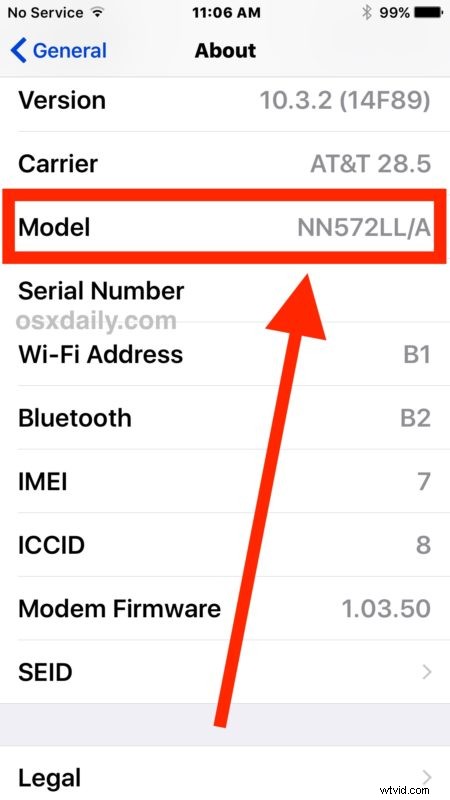
To je vše, nyní víte, jak zjistit, zda je iPhone nový, doporučený, vyměněný nebo jiný. Je možné, že existují nějaké další předpony identifikátorů pro zařízení iPhone, které zde nejsou uvedeny, pokud o nich víte, podělte se o ně v komentářích.
Testoval jsem to s hrstkou svých vlastních zařízení iPhone, o kterých vím, že jsou nové, repasované nebo vyměněné, a obstálo to. Osobně jsem však identifikátor „P“ neviděl.
Mimochodem, je důležité si uvědomit, že zde zobrazený identifikátor modelu (jako MN572LL/A) se liší od obecného modelu (jako iPhone X) a číslo modelu zařízení iOS (jako A1822) – jistě je to trochu matoucí, protože všechny mají podobné štítky, ale ve skutečnosti jsou to zcela odlišné věci.
Podobné triky můžete použít k vyřešení některých podrobností o zařízeních iPhone tak, že získáte sériové číslo zařízení iOS a poté si ho také přečtete.
Díky užitečnému příspěvku na diskusních fórech Apple za tento úhledný malý trik.
